Hotspotvragen
Over hotspotvragen
Hotspotvragen geven je een afbeelding waarin je een speld moet zetten op een of meer hotspots die door je cursusleiders zijn gemaakt binnen die afbeelding. Hotspotvragen zijn geweldig voor verschillende disciplines. In een anatomiecursus kun je bijvoorbeeld worden gevraagd om delen van een lichaam te identificeren. In een geografiecursus kun je gevraagd worden om een specifieke locatie te markeren op een kaart. In een cursus over een andere taal kun je gevraagd worden om bepaalde kledingstukken te selecteren. In een ecologie- of biologiecursus kun je worden gevraagd om vast te stellen welke dieren of personen behoren tot de bijhorende leefgebieden die in de hoofdafbeelding worden beschreven, of die daar niet horen.
Soorten hotspotvragen
Je kunt verschillende soorten hotspotvragen vinden in een toets of opdracht:
Standaard hotspot: je ziet een afbeelding waarin je een speld moet zetten op een of meer hotspots die door je cursusleiders zijn gemaakt binnen de afbeelding. Je weet niet waar de hotspots zich werkelijk bevinden.
Hotspot met meerdere antwoordmogelijkheden: Je ziet een afbeelding waarin je een speld moet zetten op een of meer hotspots die door je cursusleider zijn gemaakt. Je kunt zien waar de hotspots zich bevinden. De ene hotspot is correct en de andere hotspots zijn distractors.
Hotspot met meerdere antwoordmogelijkheden: Je ziet een afbeelding waarin je een speld moet zetten op een of meer hotspots die door je cursusleider zijn gemaakt. Je kunt zien waar de hotspots zich bevinden. Een of meer hotspots zijn correct en de resterende hotspots zijn afleiders.
Belangrijk
Hotspots kunnen wel of niet een beschrijving bevatten, en/of zichtbaar of verborgen zijn op de afbeelding, afhankelijk van hoe je cursusleider de toets of opdracht heeft gemaakt.
Hoe beantwoord ik een hotspotvraag?
De eerste speld wordt automatisch op het canvas weergegeven wanneer je de afbeelding met de muis selecteert. Verplaats het paarse ‘speldpictogram’ dat op de afbeelding is geplaatst naar de juiste locatie op de afbeelding.
De cursusleider kan je de opdracht geven om meer dan één item in een afbeelding te identificeren. Je kunt meerdere spelden toevoegen aan de afbeelding, zelfs als er maar één hotspot is.
Als je extra spelden wilt toevoegen, selecteer je het speldpictogram in de werkbalk boven de afbeelding op de hotspotvraag, of de P-toets.
In sommige gevallen kan je cursusleider je de hotspots laten zien die diegene heeft gemaakt. Als dat het geval is, zijn een of meer hotspots afleiders (onjuiste antwoordopties). Je moet er zeker van zijn dat je de spelden in de juiste hotspots zet.
Opmerking
Je vindt hier rechthoekige, ronde of veelhoekige hotspotgebieden, afhankelijk van de keuze van de cursusleider voor de beoordeling.
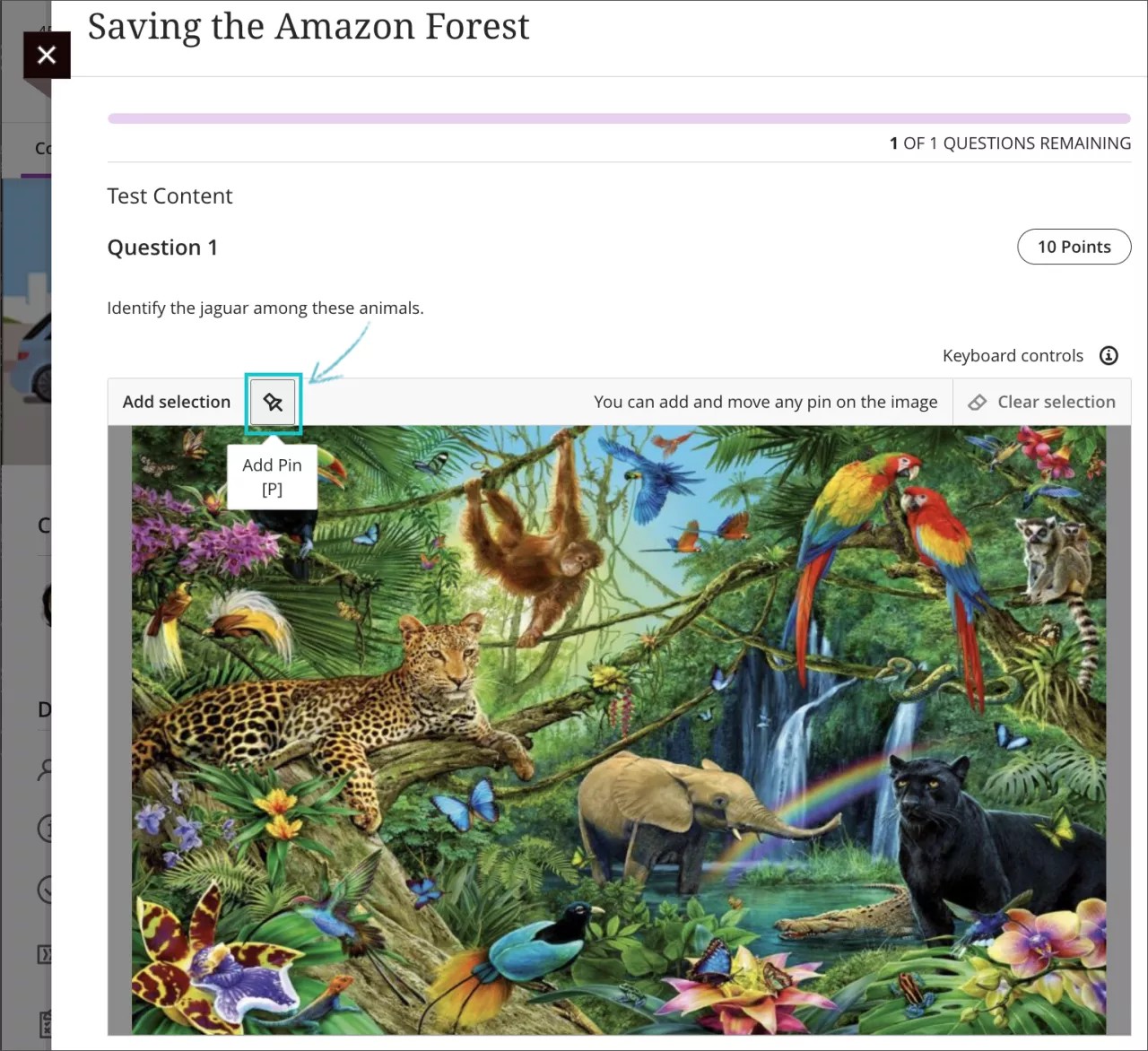

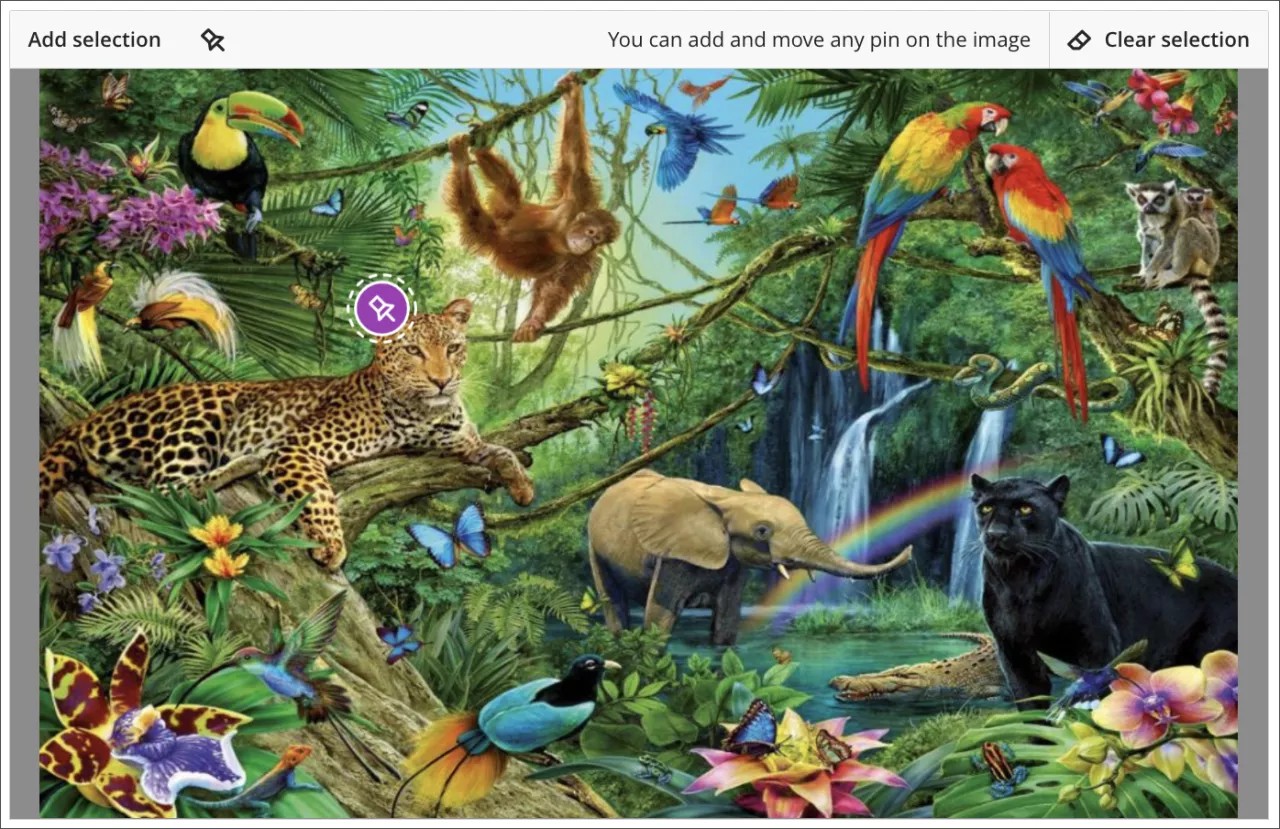
Hoe sla ik mijn antwoord op voor een hotspotvraag?
Posities van spelden worden automatisch opgeslagen wanneer ze op de afbeelding of op een andere positie worden geplaatst.
Wat als ik per ongeluk een speld toevoeg die ik niet wil gebruiken?
Je kunt een speld verwijderen door de speld te selecteren en de knop Selectie wissen te selecteren boven de geüploade afbeelding, of met de toets Delete op je toetsenbord. Met beide optie worden alle geselecteerde spelden verwijderd.
Welke sneltoetscombinaties zijn beschikbaar wanneer je een speld op een afbeelding plaatst?
Gebruik Tab en Shift + Tab om spelden te selecteren
Gebruik de P-toets om een nieuwe speld te maken
Gebruik de pijltoetsen om spelden te verplaatsen
Gebruik Alt of Option + pijltoetsen om een geselecteerde speld te verplaatsen in kleinere stapjes (1 px tegelijkertijd)
Gebruik Verwijderen om een geselecteerde speld te verwijderen
Bekijk een video over Hotspotvragen
De volgende ingesproken video geeft een visuele en auditieve voorstelling van sommige informatie op deze pagina. Voor een gedetailleerde beschrijving van wat er in de video wordt getoond, open de video op Vimeo.
Toegankelijkheids- en hotspotvragen
Het Product Ultra Team blijft werken aan nieuwe toegankelijkheidsverbeteringen en ondersteuning voor ondersteunende technologieën. Voorheen waren een muis en hand-oog-coördinatie nodig bij hotspotvragen. Nu kun je ook een toetsenbord gebruiken om het volgende te doen:
Een speld maken om een hotspot te markeren
Een hotspot selecteren
Formaat van hotspots wijzigen
Hotspots verplaatsen
Hotspots verwijderen
Interacties en sneltoetscombinaties
Wanneer je een hotspotvraag beantwoordt in een toets of een beoordeling, ligt de focus op de koppeling ‘helpdocumentatie’ op de meldingsbanner.
Druk op Tab om de toetsenbordbedieningselementen te lezen voor de volgende acties:
Algemene bedieningselementen
Maak een speld met de P-toets om een nieuwe hotspot te markeren
Hotspots selecteren met Tab en Shift + Tab
Een hotspot verplaatsen met de pijltoetsen
Gebruik Shift + pijltoetsen om het formaat van hotspots te wijzigen
Gebruik Alt/Option + pijltoetsen om hotspots te verplaatsen of kleiner te maken (1 px tegelijkertijd)
Selecteer de toets Delete om een eerder geselecteerde hotspot te verwijderen
Inzoomen met Shift + Z
Uitzoomen met Shift + X
Weergave uitvouwen met Shift + F
Weergave sluiten met ESC
Besturingselementen voor rechthoek en cirkel
Wijzig het formaat van een hotspot met Shift + pijltoetsen
Een nieuwe rechthoekige hotspot (wanneer Canvas de focus heeft) toevoegen met de R-toets
Voeg een nieuwe ronde hotspot toe (wanneer het canvas de focus heeft) met de C-toets
Polygon-bedieningselementen
Teken een nieuwe hotspot in Polygon (wanneer canvas de focus heeft) met de P-toets
Tekenmodus afsluiten met ESC
Een tekenpictogram verplaatsen met de pijltoetsen
Een tekenpictogram met precisie verplaatsen met Option/Alt + pijltoetsen
Een nieuw meerhoekpunt toevoegen met Enter
Het laatst gemaakte punt verwijderen met Delete
Je kunt een rechthoekige, ronde of veelhoekige hotspot toevoegen door de knop te selecteren met hetzelfde label op de achtergrondafbeelding. De focus wordt verplaatst naar de gemaakte hotspot.
Druk op knop Alles verwijderen om de hotspots te verwijderen die zijn gemaakt.
Druk op de Tab-toets om ‘Extra inhoud toevoegen’ voor je antwoord te gebruiken.
Nadat alle hotspots zijn gemaakt, kun je de navigatie voortzetten met de Tab-toets om de opties Opslaan en sluiten of Verzenden te activeren om je werk op te slaan.